
Möchten Sie die neue Version der TouchWiz-Software von Samsung auf dem Galaxy S III in den Griff bekommen? Wir haben alle Informationen, die Sie jemals wollen könnten ...
Das Samsung Galaxy S III stellt eine neue Version der UI-Schicht des Herstellers vor, die als TouchWiz bekannt ist. TouchWiz hat seine Wurzeln in Samsungs Symbian-Featurephones und Windows Mobile-Smartphones, aber die meisten Android-Fans werden es als die Software erkennen, die Samsung für sein Galaxy S und Galaxy S II verwendet hat Geräte. TouchWiz war in der Regel heller und funktionsreicher als Vanille-Android, wenn auch ein wenig streuend in Bezug auf das Gesamtdesign. Dennoch haben Millionen von Verbrauchern die Software in den letzten Jahren auf Samsung-Geräten verwendet, was sie zu einer der beliebtesten Android-Skins überhaupt macht. Und für sein neuestes Flaggschiff hat Samsung eine brandneue Version vorgestellt - das „TouchWiz Nature UX“.
Verizon bietet das Pixel 4a für nur 10 US-Dollar pro Monat auf neuen Unlimited-Linien an
Der neue TouchWiz basiert auf dem Samsung-Slogan „Inspiriert von der Natur“. Er wurde visuell überarbeitet und mit einer Vielzahl neuer Funktionen ausgestattet. Gleichzeitig hat der Hersteller einige der in TouchWiz 4 enthaltenen überflüssigen Apps und Widgets entfernt Bemühungen, die Dinge rationaler zu gestalten (obwohl viele dieser Extras immer noch unter „Mehr Dienstleistungen").
Es gibt also viel zu lernen und viele neue Funktionen zu entdecken. Glücklicherweise sind wir hier, um Ihnen mit unserer endgültigen Anleitung zu Samsung TouchWiz Nature UX zu helfen.
Erste Schritte mit TouchWiz | Benachrichtigungsleiste | Startbildschirme | Personalisierung | Bildschirm sperren |
Wifi, Wifi Direct und DLNA | Tastatur | E-Mail und Nachrichten | Browser und Flash |
Galerie | Musikspieler | Kamera | Telefon und Kontakte | Multitasking und Task-Manager |
S Planer und Aufgaben | S Stimme | Bewegung und Gesten | Flipboard | Wetter | Display und Smart Stay |
Entwickleroptionen | Kies und Verbindung zu einem Computer | AllShare Play |
Musik-, Video- und Spiele-Hub | Andere bemerkenswerte
Beginnen
Schalten Sie Ihr Telefon zum ersten Mal ein und nachdem Sie eine entsprechend ausgefallene Startanimation erhalten haben, wird Ihnen der Begrüßungsbildschirm des Samsung Galaxy angezeigt. Wählen Sie Ihre Sprache und Ihr Mobilfunknetz aus und klicken Sie auf "Start", um den Einrichtungsvorgang zu starten. Wenn Sie das falsche Netzwerk auswählen, können Sie dies später unter jederzeit ändern Einstellungen> Drahtlos und Netzwerke> Weitere Einstellungen> Mobile Netzwerke> Netzwerkbetreiber.
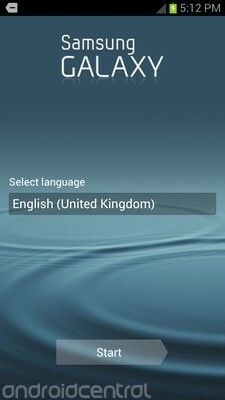
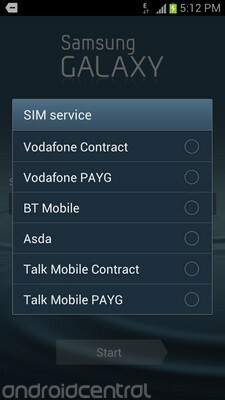
Als nächstes kommt Ihr Samsung-Konto. Wenn Sie zuvor ein Samsung-Smartphone verwendet haben, haben Sie möglicherweise bereits eines davon. Wenn nicht, können Sie eine von Grund auf neu erstellen. Auf diese Weise können Sie SMS-Nachrichten, Anrufprotokolle und bestimmte Einstellungen sichern und wiederherstellen, wenn Sie Ihr Telefon aus irgendeinem Grund zurücksetzen müssen oder wenn Sie ein neues kaufen. Sie können damit auch Apps, Musik und Filme von den Content-Hubs von Samsung herunterladen und Ihre eigenen Inhalte über AllShare Play streamen. (Dazu später mehr.)

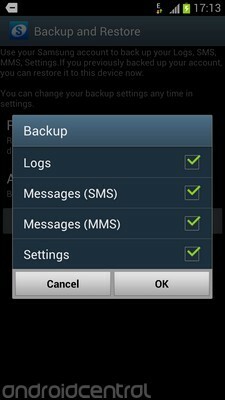
Um Ihr Telefon optimal zu nutzen, möchten Sie es mit Ihrem Google-Konto verknüpfen oder ein Konto erstellen, falls Sie noch keines haben. Auf diese Weise können Sie Google-Dienste wie Google Mail, Kalender und Chrome-Lesezeichensynchronisierung verwenden. Android- und Google-Dienste gehen Hand in Hand. Sie sollten also auf jeden Fall sicherstellen, dass Ihr Konto von Anfang an verknüpft ist. Wenn Sie kein Google-Konto haben, führt Sie das Setup durch den Anmeldevorgang. Anschließend erhalten Sie weitere Sicherungs- und Wiederherstellungsfunktionen, diesmal von Google. Mit diesen Optionen können Sie Ihre Android-Apps, WLAN-Kennwörter und -Einstellungen wiederherstellen, wenn Sie von einem älteren Android-Gerät wechseln, und diese während der Verwendung Ihres neuen Telefons sichern. Wenn Sie mit all dem vertraut sind, aktivieren Sie das Kontrollkästchen.
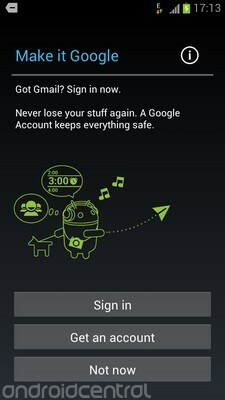
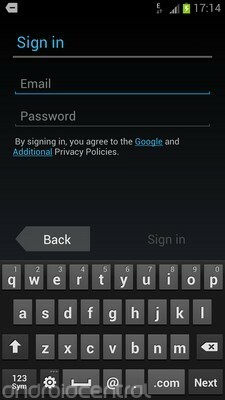
Sie werden außerdem aufgefordert, die Google-Standortdienste zu verwenden. Dies ist ein optionaler Dienst, mit dem Sie Google Maps und andere standortbezogene Apps verwenden können, auch wenn Sie kein GPS- oder GLONASS-Signal empfangen können. Schließlich gibt es ein Kontrollkästchen, das Sie aktivieren können, um Google die Erlaubnis zu erteilen, Ihren Standort zu verwenden, um relevantere Suchergebnisse zu liefern, wenn Sie möchten. Sobald Sie damit fertig sind, ist es Zeit, Ihrem Telefon mitzuteilen, wer sein neuer Besitzer ist.

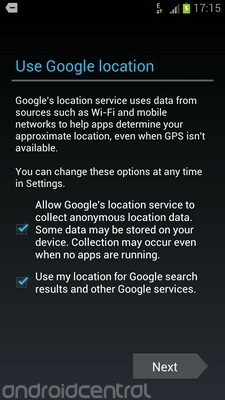
Einige Galaxy S III-Telefone verfügen über den vorinstallierten Dropbox-Cloud-Speicherdienst. Wenn dies bei Ihnen der Fall ist, wird nach Abschluss der Einrichtung Ihres Google-Kontos der Dropbox-Einführungsbildschirm angezeigt. Wenn auf Ihrem Telefon Dropbox vorinstalliert ist, haben Sie wahrscheinlich zwei Jahre lang Anspruch auf 50 GB kostenlosen Cloud-Speicher im Vergleich zu den üblichen 2 GB. Dies wird Ihrem bestehenden Dropbox-Kontingent hinzugefügt, wenn Sie bereits ein Konto haben, oder Sie können ein neues Konto erstellen und sofort mit 50 GB beginnen.
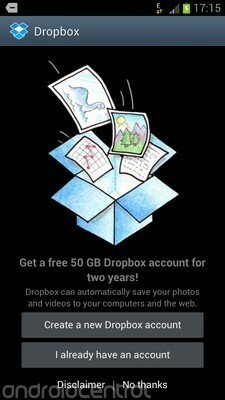

Sobald Sie ein neues Dropbox-Konto erstellt oder sich bei Ihrem vorhandenen Konto angemeldet haben, können Sie das automatische Hochladen von Fotos aktivieren. Auf diese Weise sendet Ihr Telefon automatisch Fotos, Videos und Screenshots, die Sie mit dem Gerät aufgenommen haben, an einen privaten Ordner in Ihrer Dropbox. Da hierfür viele Daten verwendet werden können, ist es normalerweise eine gute Idee, diese Funktion so einzustellen, dass sie nur funktioniert, wenn Sie über WLAN verfügen.
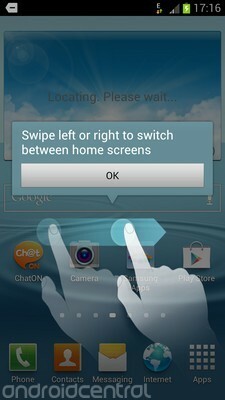

Nachdem Dropbox fertig ist, wird Ihnen der TouchWiz-Startbildschirm angezeigt, auf dem Sie einen schnellen Crashkurs zur Verwendung eines Touchscreen-Telefons erhalten. An diesem Punkt möchten Sie wahrscheinlich Wifi einschalten und eine Verbindung zu Ihrem Heim- oder Arbeitsnetzwerk herstellen. Dies ist auf TouchWiz-Telefonen ganz einfach. Ziehen Sie einfach die Benachrichtigungsleiste oben auf dem Bildschirm herunter und tippen Sie im Menü oben auf „Wifi“. Wenn Sie Wifi zum ersten Mal einschalten, erhalten Sie eine Liste der Netzwerke in der Nähe. Sie können Ihre auswählen und Ihr Passwort eingeben.

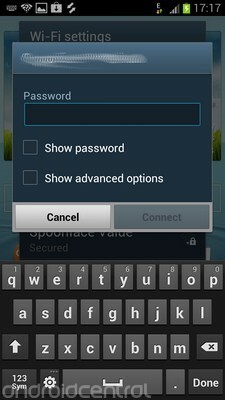 *
*
Sie werden außerdem aufgefordert, die Allgemeinen Geschäftsbedingungen von Samsung für zukünftige Softwareupdates zu akzeptieren. Dies ist erforderlich, wenn Sie die Software Ihres Telefons aktualisieren möchten.
Glückwunsch! Sie sind fertig und bereit zu gehen!
= $ jump?>Benachrichtigungsleiste
Hinweis: Ab dem Firmware-Update für das Galaxy S III vom 6. Juli 2012 enthält die Benachrichtigungsleiste jetzt auch einen Helligkeitsregler.
Wie bei den meisten Android-Handys werden in der Benachrichtigungsleiste Nachrichten zu E-Mails, SMS-Nachrichten, sozialen Updates oder verpassten Anrufen angezeigt. Und Samsung hat sich hier gegenüber seinen früheren Versionen von TouchWiz nicht allzu sehr verändert.
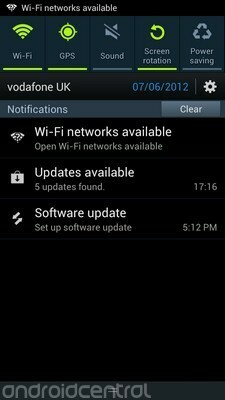

Oben im Benachrichtigungsbereich befindet sich das Schnelleinstellungsfeld. Um Funktionen wie Wifi, GPS oder mobile Daten umzuschalten, tippen Sie einfach auf das Symbol auf dem entsprechenden Symbol in der Menüleiste. Sie können jetzt durch das Einstellungsfeld scrollen, indem Sie nach links und rechts wischen. Unter dem aktuellen Datum und dem Namen des Mobilfunkbetreibers finden Sie Ihre Benachrichtigungen. Genau wie bei Standard-Android 4.0 können Sie einzelne Benachrichtigungen wegwischen, um sie zu schließen, oder auf "Löschen" klicken, um sie alle zu entfernen.
= $ jump?>Startbildschirme
Wie die Samsung-Software ermöglicht die neueste Version von TouchWiz bis zu sieben Startbildschirme und bietet eine Vielzahl von Widgets, mit denen sie angepasst werden können. Wenn Sie mit TouchWiz 4 oder Standard vertraut sind Android 4.0Hier sind Sie genau richtig, da der neue TouchWiz-Launcher Teile von beiden enthält.
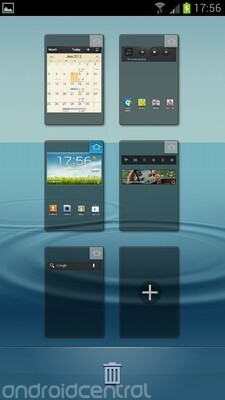
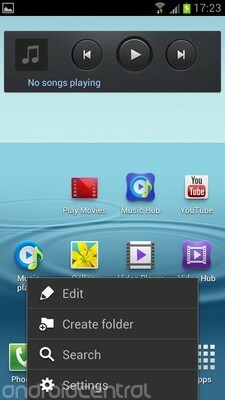
Die Startbildschirme sind in einem Karussell angeordnet. Sobald Sie den am weitesten entfernten Startbildschirm erreicht haben, können Sie weiter scrollen, um zum ersten zurückzukehren. Sie können alle Ihre Bildschirme verwalten, indem Sie auf einem einzelnen Bildschirm ganz nach außen drücken. Anschließend wird Ihnen ein angezeigt Übersicht, in der Sie Startbildschirme hinzufügen oder entfernen oder den Standardbildschirm mithilfe der Anzeige „Startseite“ oben rechts ändern können Ecke.
= $ jump?>Personalisierung
App-Verknüpfungen und Widgets können durch Ziehen und Ablegen aus der App-Schublade hinzugefügt werden, wie dies bei Standard-Android-Geräten der Fall ist. Oben rechts befindet sich außerdem eine zusätzliche Registerkarte, auf der Sie Ihre Ansicht auf heruntergeladene Apps beschränken können.


Einige zusätzliche Optionen sind auch hinter der Menütaste versteckt. Durch Drücken von "Menü" können Sie Apps deinstallieren, verschieben oder die Ansicht in ein alphabetisches Raster ändern. Wenn es eine vorinstallierte App gibt, die Sie nie verwenden, können Sie diese auch mit der Option "App ausblenden" ausblenden. Beachten Sie jedoch, dass dies nicht deaktiviert wird. Wenn Sie eine problematische App vollständig neutralisieren möchten, müssen Sie dies von innen heraus tun Einstellungen> Gerät> Anwendungsmanager.
Wie bei Standard-ICS können viele (aber nicht alle) Widgets in der Größe geändert werden, sobald Sie sie Ihrem Startbildschirm hinzugefügt haben. Drücken Sie dazu einfach lange auf ein aktives Widget und verwenden Sie die Richtlinien am Rand, um die Größe zu ändern.
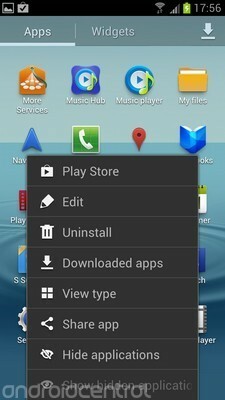
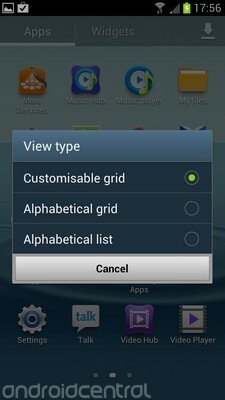
Der TouchWiz-Launcher unterstützt Ordner, aber das Hinzufügen ist nicht ganz so intuitiv wie bei Standard-ICS. Sie müssen zuerst einen leeren Ordner erstellen, indem Sie die Menütaste drücken und "Ordner erstellen" auswählen. Anschließend können Sie Apps in den Ordner ziehen.
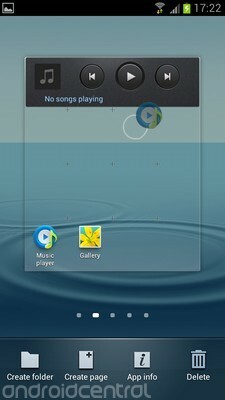

Und natürlich finden Sie eine Auswahl gebündelter Hintergrundbilder - sowohl statisch als auch animiert -, indem Sie lange auf den Hintergrund des Startbildschirms drücken. Diese können sowohl auf den Startbildschirm als auch auf den Sperrbildschirm angewendet werden.


Sie haben auch die Möglichkeit, Benachrichtigungstöne und Klingeltöne auszutauschen, und viele der in TouchWiz enthaltenen Töne setzen das Naturthema fort, das an anderer Stelle in der Software vorhanden ist. Es ist auch möglich, den Rhythmus von Vibrationsalarmen zu ändern, um sie besser wahrzunehmen.
Und wie wir bereits in einem separaten Beitrag behandelt haben, kann der Wassertropfen-Sound, der standardmäßig beim Drücken von Tasten aktiviert ist, von innen deaktiviert werden Einstellungen> Gerät> Sound.
= $ jump?>Bildschirm sperren
Der neue TouchWiz-Sperrbildschirm ist stufenlos anpassbar, die Sperrbildschirmoptionen sind jedoch unter mehreren Menüebenen zusammengefasst. Sie können alle Optionen zum Sichern und Anpassen Ihres Sperrbildschirms anzeigen, indem Sie auf gehen Einstellungen> Persönlich> Sicherheit.
Standardmäßig verwendet das Galaxy S III ein einfaches Swipe-to-Unlock-System mit einer kleinen zusätzlichen Augenweide in Form von plätschernden Wassereffekten. Es gibt auch vier Verknüpfungssymbole, mit denen Sie wie beim HTC Sense direkt in eine App starten können (wischen Sie über eines dieser Symbole, um diese App zu entsperren und sofort zu öffnen).


Die Apps in diesem Verknüpfungsbereich können wie der Rest des Sperrbildschirms angepasst werden. Im Einstellungen> Persönlich> Sicherheit> Bildschirmoptionen sperren> Verknüpfungen Sie können alle vorhandenen App-Verknüpfungen gegen Apps Ihrer Wahl austauschen. Die Seite mit den Optionen für den Sperrbildschirm enthält eine Fülle zusätzlicher Elemente, die Sie dem Standard-Sperrbildschirm zum Wischen zum Entsperren hinzufügen können. Einiges davon ist ein wenig knifflig, aber Sie werden auch wirklich hilfreiche Optionen finden, wie die Möglichkeit, dem Sperrbildschirm beim Roaming eine doppelte Uhr hinzuzufügen. (Und wenn dieser Wasserwelleneffekt es nicht für Sie tut, können Sie ihn auch ausschalten.)

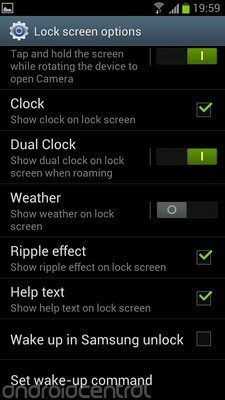
Auch im neuen TouchWiz gibt es eine ebenso umfangreiche Auswahl an Sicherheitsoptionen für den Sperrbildschirm, von Klassikern wie PIN-Entsperrung und Muster-Entsperrung bis hin zu neueren Gimmicks wie Gesichts-Entsperrung und Tilt-to-Unlock. Sie können zwischen ihnen wählen, indem Sie auf gehen Einstellungen> Persönlich> Sicherheit> Bildschirmsperre. Wenn Sie eine dieser Optionen auswählen, werden Sie aufgefordert, einen PIN-Entsperrcode als Backup festzulegen.
= $ jump?>Wifi, Wifi Direct, NFC und DLNA
Wir haben die anfängliche Wifi-Einrichtung bereits abgeschlossen. Wenn Sie jedoch eine Verbindung zu einem neuen Wifi-Netzwerk herstellen müssen, finden Sie unter alle relevanten Optionen Einstellungen> Drahtlos und Netzwerke> Wifi.
Das Galaxy S III unterstützt neben normalem alten Wifi auch Wifi Direct- und NFC-Verbindungen. Dies bedeutet, dass Sie Funktionen wie Android Beam verwenden können, um Links und Apps auszutauschen, und Samsung S Beam, um Fotos und Videos zu übertragen.
NFC, Android Beam und S Beam sind standardmäßig deaktiviert. Um sie zu aktivieren, müssen Sie die entsprechenden Optionen unter finden Einstellungen> Drahtlos und Netzwerke> Weitere Einstellungen.
Das Übertragen von Inhalten über NFC ist einfach: Suchen Sie einfach, was Sie übertragen möchten, halten Sie dann zwei unterstützende Geräte hintereinander und drücken Sie auf den Bildschirm des Geräts, auf dem sich die gewünschten Elemente befinden. Zum Zeitpunkt des Schreibens ist das Galaxy S III das einzige Gerät, das S Beam unterstützt, aber das wird sich in den kommenden Monaten sicherlich ändern.


Die Medienfreigabe über DLNA erfolgt jetzt in einem eigenen Menü, nachdem sie aus der alten Samsung AllShare-App entfernt wurde. Im neuen TouchWiz können Sie Inhalte auf Ihrem Telefon über DLNA von freigeben Einstellungen> Drahtlos und Netzwerke> Weitere Einstellungen> Geräte in der Nähe. Wenn Sie freigegebene Inhalte auf anderen DLNA-Geräten anzeigen möchten, finden Sie diese in den Galerie- und Musik-Apps.
= $ jump?>Tastatur
Die Standardtastatur von Samsung hat sich seit TouchWiz 4 nicht wesentlich geändert, obwohl sie jetzt viel schneller ist als bisher. Im Einstellungsbereich finden Sie alle üblichen Optionen für automatische Interpunktion und Texterkennung, auf die Sie durch Drücken der Zahnradtaste neben der Leertaste zugreifen können. Diejenigen unter Ihnen, die Swype auf Samsung-Handys vorinstalliert sahen, können diese Funktionalität jetzt in die Samsung-Tastatur integrieren. Um es zu aktivieren, aktivieren Sie das Kontrollkästchen "Kontinuierliche Eingabe" im Tastaturmenü.
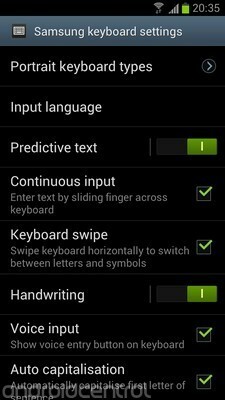
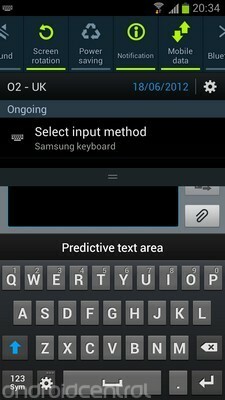
Wenn Sie lieber eine von Ihnen heruntergeladene Android-Tastatur eines Drittanbieters verwenden möchten, können Sie mit der Option "Eingabemethode auswählen", die während der Eingabe in der Benachrichtigungsleiste angezeigt wird, zu dieser wechseln.
= $ jump?>E-Mail und Nachrichten
Der Ansatz von Samsung in Bezug auf E-Mail und Textnachrichten weicht nicht allzu weit von den Standardstandards für Android ab. Texte werden standardmäßig in einer Konversationsansicht angezeigt, und es werden eine Reihe von visuellen Anpassungen angeboten, wenn Sie Lust haben, die Dinge ein wenig aufzupeppen. Darüber hinaus können Sie im Einstellungsmenü Lieferberichte einrichten und Berichte lesen, wenn Sie genau beobachten möchten, wer Ihre Artikel liest.
In der Nachrichtenlistenansicht können Sie das Symbol eines Kontakts ganz nach rechts ziehen, um ihn anzurufen. Dies spart Zeit.

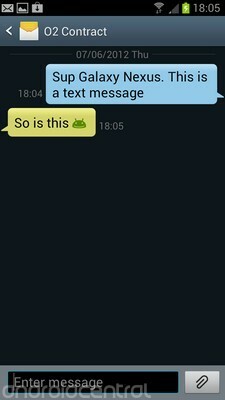
Wenn Sie ein E-Mail-Konto für Google Mail oder Google Apps verwenden, erhalten Sie die beste Erfahrung mit der integrierten Google Mail-App. Für andere POP-, MS Exchange- und IMAP-basierte E-Mail-Dienste leistet die TouchWiz-E-Mail-App jedoch gute Arbeit. E-Mails können in der Konversations- oder Listenansicht angeordnet werden, und die App kann im Querformat Nachrichtenlisten und Inhalte nebeneinander anzeigen.


Browser und Flash
Mit Chrome für Android, das in der Beta von Google Play verfügbar ist, sind die Tage des Standard-Android-Webbrowsers klar nummeriert. Trotzdem hat Samsung gute Anstrengungen unternommen, um einige neue Funktionen in seinen integrierten Webbrowser zu integrieren. An der Oberfläche handelt es sich meist nur um eine enthäutete Version des Standard-Android 4.0 ICS Browser, aber es gibt einige Unterschiede zu beachten.

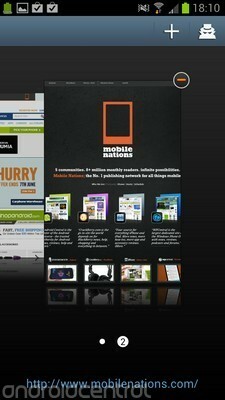
Die Registerkarte-Übersichtsseite wurde überarbeitet, um eine größere Vorschau der einzelnen Webseiten bereitzustellen. Wenn Sie auf eine Seite klicken, um sie vollständig herauszuzoomen, gelangen Sie zur Registerkartenübersicht. Wie bei anderen Samsung-Geräten müssen Sie auch im Browser mit einer separaten Bildschirmhelligkeitsstufe umgehen, was für einige eine Annehmlichkeit und für andere eine kleine Belästigung darstellt.
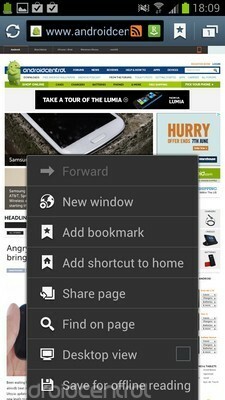

Da die Adressleiste keine Menüüberlauftaste enthält, können Sie durch Drücken der kapazitiven Menütaste auf zusätzliche Optionen wie Offline-Lesen und Inkognito-Modus zugreifen.
Wir sollten auch darauf hinweisen, dass der Adobe Flash Player nicht auf dem Galaxy S III vorinstalliert ist. Angesichts des Schicksals von Flash auf Android ist es unwahrscheinlich, dass wir ihn auf zukünftigen TouchWiz-Geräten sehen werden. Sie können es jedoch von Google Play herunterladen, wenn Sie es möchten.
= $ jump?>Galerie
Die neue TouchWiz Gallery-App baut auf dem ICS-Standardangebot mit einer Handvoll neuer Funktionen auf. Wenn Sie ein Wifi-Netzwerk mit bereits verbundenen DLNA-Geräten verwenden, werden diese zunächst neben Ihren Alben auf dem Gerät (und natürlich allen Fotos von Picasa oder Google+) aufgelistet. Drücken Sie die Menütaste und Sie finden die Option, manuell nach DLNA-Geräten in der Nähe zu suchen.


Grundlegende Bildbearbeitungsaufgaben wie Drehen und Zuschneiden können auch in der Galerie-App ausgeführt werden. Suchen Sie einfach das gewünschte Bild und drücken Sie die Menütaste, um die Liste der Optionen anzuzeigen. Wenn Sie erweiterte Optionen wünschen, können Sie die Bildeditor-App unter „Weitere Dienste“ in Samsung Apps herunterladen.
Ebenso haben Sie die Möglichkeit, Videos beim Anzeigen in der Galerie-App zu trimmen. Zum Zeitpunkt des Schreibens ist jedoch kein Video-Editor für Geräte verfügbar, auf denen das neue TouchWiz ausgeführt wird.


Wenn Sie die Galerie-App zum Anzeigen von Videos verwenden, können Sie auch die Funktion "Popup-Wiedergabe" nutzen. Funktion, mit der das angezeigte Video in einem beweglichen Fenster gestartet wird, während Sie andere Aufgaben im ausführen Hintergrund. Das Aktivieren der Popup-Wiedergabe ist so einfach wie das Drücken der Taste unten rechts, während Sie ein Video abspielen.
Der letzte Trick, den die Galerie-App im Ärmel hat, ist die Gesichtserkennung und das Teilen von Freunden. Nehmen Sie Fotos von Gesichtern von Personen auf dem Gerät auf und es wird versucht, sie mit Personen in Ihrer Kontaktliste abzugleichen (nach unserer Erfahrung mit unterschiedlichem Erfolg). Glücklicherweise können Sie Bilder auch manuell mit Tags versehen. Wenn Sie dies entweder automatisch oder manuell getan haben, können Sie auf Menü> Buddy-Fotofreigabe klicken, um Ihr Foto automatisch an diese Person zu senden.
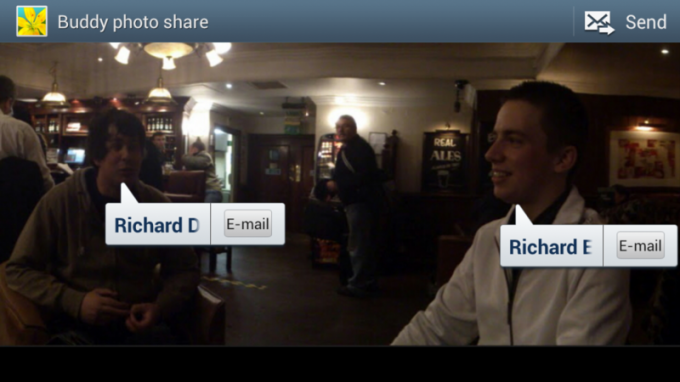
Musik
Das TouchWiz Nature UX enthält eine komplett überarbeitete Musik-App, die einige neue Funktionen in den Mix einführte. Zunächst verfügen Sie über alle grundlegenden Funktionen, die Sie von einem modernen Smartphone-Musikplayer erwarten. Es gibt die Standardansichten für Alben, Interpreten und Wiedergabelisten. Wenn Sie einen bestimmten Titel anhören, können Sie dies tun Mit der Schaltfläche in der unteren rechten Ecke können Sie problemlos zwischen Titeln in derselben Wiedergabeliste oder demselben Album wechseln.


Ein weiteres interessantes Feature ist Music Square, mit dem automatische Mini-Wiedergabelisten erstellt werden sollen, die darauf basieren, wo die Titel passen auf einem Gitter von "Stimmungen". Auf jeder Seite des Musikplatzes herrscht eine andere Stimmung - aufregend, fröhlich, ruhig und leidenschaftlich. Wenn Sie neue Musik auf Ihr Telefon laden, kaut die App diese durch und entscheidet, wie gut sie zu jeder dieser Stimmungen passt. Wenn Sie eines (oder mehrere) der 25 Felder auswählen, wird versucht, eine Auswahl von Titeln zu finden, die am besten zu dieser Balance zwischen den vier Stimmungen passen. Wenn Sie möchten, können Sie auf Menü> Achse ändern klicken, um stattdessen zu einem zeitbasierten Musikquadrat zu wechseln.
Samsung hat die Equalizer-Optionen früherer TouchWiz-Musikplayer mit einem neuen "SoundAlive" erweitert. Menü, mit dem die EQ-Einstellungen zusätzlich zu anderen Attributen wie Bass Boosting und angepasst werden können Klarheit. (Betrachten Sie es als Samsungs Antwort auf Beats Audio.)
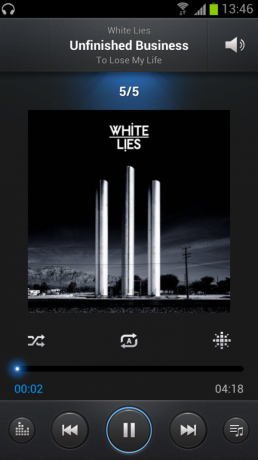

Wie bereits erwähnt, können Sie in der neuen TouchWiz Music Player-App auch Musik über DLNA abspielen. Sie finden diese Option, indem Sie die Registerkartenleiste oben auf dem Bildschirm ganz nach rechts scrollen.
Wir sollten auch erwähnen, dass TouchWiz jetzt erkennt, wenn Sie Kopfhörer angeschlossen haben, und Ihnen in der Benachrichtigungs-Dropdown-Liste eine Auswahl von Musik- und Video-Verknüpfungen anzeigt. Diese sind nicht anpassbar, aber es ist trotzdem eine nette Geste, mit der Sie schnell auf Apps wie die Galerie, den Music Player und YouTube zugreifen können.
= $ jump?>Kamera
Die Kamera des Galaxy S III ist eines der Highlights. Die integrierte Kamera-App bietet eine große Auswahl an Tools für Shutterbugs. (Beachten Sie, dass einige davon wahrscheinlich in TouchWiz-Geräten der unteren Preisklasse fehlen.)

Sammys Kamera-App verwendet ein bewährtes Tasten-Setup - einen virtuellen Auslöser unten Bildschirmrand, flankiert von Bildvorschauen und einem Schalter zum Umschalten zwischen Foto und Video Modus.
Am linken Rand befinden sich alle Bild- und Videooptionen, die von üblichen Einstellungen wie ISO, Blitz, Szenen und Fokusmodi bis zu exotischen Angeboten wie Fotoeffekten und Verwacklungsschutz reichen. Bilder können auch mit Geotags versehen werden, wenn Sie diese Art von Informationen speichern möchten. Wenn Sie eine microSD-Karte geladen haben, können Sie diese anstelle des internen Speichers des Telefons speichern.
Es gibt eine ähnliche, wenn auch etwas eingeschränkte Auswahl an Optionen für die Videoaufnahme.
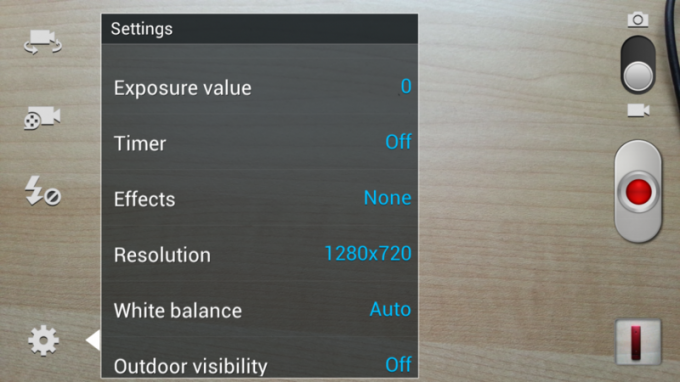
Der Touch-Fokus ist standardmäßig aktiviert und funktioniert im Foto- und Videomodus, auch während der Aufnahme. In ähnlicher Weise können Sie 6MP-Standbilder gleichzeitig mit der Videoaufnahme im 1080p-Modus auf dem Galaxy S III aufnehmen.
Weitere Highlights sind der Burst-Shot-Modus, mit dem Sie bis zu 20 Aufnahmen gleichzeitig aufnehmen und das am besten fokussierte Bild automatisch auswählen können.
Leider finden Sie in der neuesten TouchWiz-Kamera-App keine Echtzeit-Verzerrungseffekte im HTC Sense-Stil. Sie müssen für Ihre auf Bildmanipulation basierenden Kicks auf Apps von Drittanbietern zurückgreifen.
= $ jump?>Telefon und Kontakte
Wenn Sie Ihr Smartphone als Telefon verwenden möchten, bietet Ihnen TouchWiz die App „Telefon“, die genau das tut, was auf ihrer sprichwörtlichen Dose steht. In der Standard-Dialer-Ansicht wird eine große blaue Tastatur angezeigt. Wie beim HTC Sense können Sie mithilfe der intelligenten Wahl über die Tastatur nach Kontaktnamen suchen. (Zum Beispiel haben wir in unserem Screenshot 7-4-4-5 eingegeben, um P-H-I-L zu buchstabieren, und es wurde ein Phil Nickinson unter unseren Kontakten gefunden.)

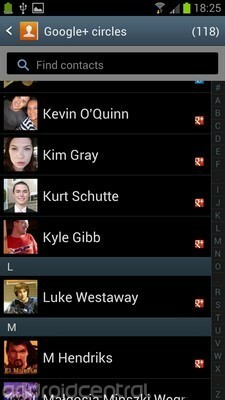
Drücken Sie die Menütaste und Sie können zwischen der Kurzwahl oder einer Vielzahl von Anrufoptionen einschließlich Automatik wählen Anrufabweisung (mit angepasster Nachricht) zusätzlich zur üblichen Anrufweiterleitung und Voicemail-Nummer die Einstellungen.
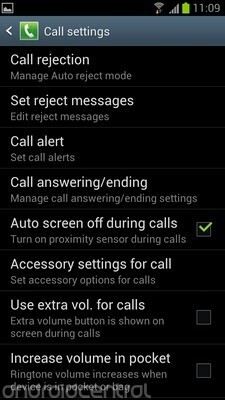
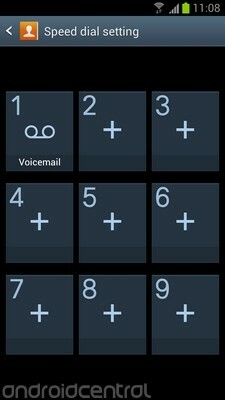
Mithilfe von Registerkarten oben im Dialer können Sie Anruf- und Nachrichtenprotokolle sowie die am häufigsten kontaktierten Personen anzeigen. Die Registerkarte in der oberen rechten Ecke dient als Verknüpfung zur neuen Kontakt-App.
Hier finden Sie alle sozialen Extras, die wir ab Lager kennen und lieben Eiscreme-Sandwichsowie eine Auswahl an Samsung-spezifischen Streuseln. Kontakte werden aus Ihren Google-Konten und Ihrem Samsung-Konto (falls vorhanden) importiert und anhand von Gruppen Ihrer Wahl wie erwartet kategorisiert.

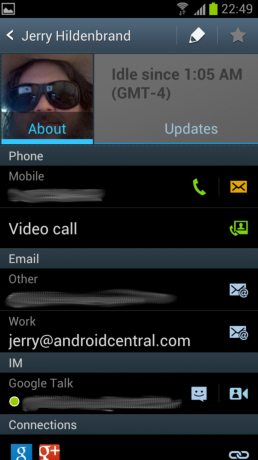
Multitasking und Task-Manager
TouchWiz bietet in seinem Multitasking-Menü eine Standard-Liste von Apps im Android-Stil mit vertikalem Bildlauf, auf die Sie durch langes Drücken der Home-Taste zugreifen können. Wie auf einem Gerät mit Vanilla Android können Sie auf Elemente tippen, um zwischen Apps zu wechseln, oder nach links und rechts wischen, um sie zu schließen und aus der Liste zu entfernen.
Samsung bietet außerdem eine praktische Schaltfläche zum Entfernen aller aktiven Anwendungen zum Entfernen aller aktiven Anwendungen sowie einen Link zu seiner Task-Manager-Anwendung, mit der Sie Ihre Apps noch besser verwalten können. Wir sind der Meinung, dass Sie sich bei der Speicherverwaltung auf einem modernen Smartphone wahrscheinlich keine Sorgen machen müssen, aber Wenn eine App, die sich schlecht verhält, identifiziert und geschlossen werden muss, sind Sie möglicherweise froh über die Aufgabe von Samsung Manager.

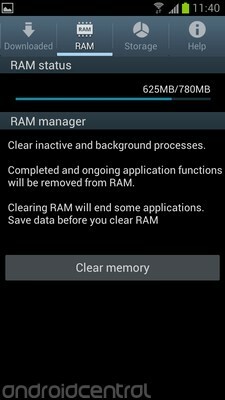
Es gibt Auflistungen, die zeigen, wie viele Apps aktiv sind und welche Art von Systemressourcen sie verbrauchen, sowie einige praktische Diagramme, um die interne Speichernutzung im Auge zu behalten. Und wenn Sie nuklear werden möchten, gibt es eine große Schaltfläche zum Löschen des Speichers, mit der Sie alle Apps und Hintergrundprozesse über Bord werfen können.
= $ jump?>S Planer und Aufgaben
Die S Planner-App, die auf dem Galaxy Note debütierte, kehrt in TouchWiz Nature UX zurück. Auf den ersten Blick hat sich seit der Inkarnation von TouchWiz 4 nicht viel geändert. Die Hauptseite bietet immer noch einen großen Überblick über den aktuellen Monat, in dem das Galaxy S III verwendet wird Hochauflösender Bildschirm zur Anzeige von Ereignissen und Aufgaben, die an jedem Tag stattfinden, in einem kleineren (aber lesbaren) Schriftart.
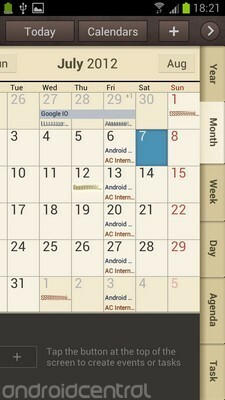

Alternativ können Sie Ihren Kalender nach Jahr, Woche oder Tagesordnung anzeigen, indem Sie den Pfeil in der oberen rechten Ecke verwenden. Es gibt auch eine Registerkarte für Aufgaben, die jedoch leider nicht mit Ihrer Google-Aufgabenliste synchronisiert ist, sondern mit Ihrem Samsung-Konto. Ereignisse können wie die meisten Android-Kalender-Apps einzeln hinzugefügt werden. S Planner unterstützt jedoch auch die Erstellung mehrerer Ereignisse gleichzeitig über das Bedienfeld „Schnell hinzufügen“.
Wenn Sie eines dieser Dinge auf Ihren Startbildschirmen anzeigen möchten, enthält TouchWiz Widgets, mit denen Sie neben Aufgaben und Widgets für die Tagesordnung eine Ganzmonatsansicht anzeigen können.
= $ jump?>S Stimme
S Voice ist Samsungs Antwort auf Siri - eine Sprachassistent-App, die entwickelt wurde, um auf (relativ) einfache Aufgaben wie zu reagieren Überprüfen des Wetters, Verwalten von Ereignissen in Ihrem Kalender und Nachschlagen allgemeiner Informationen mithilfe des Wolfram Alpha-Wissens Motor. Sie kann in der App-Schublade auf dem Sperrbildschirm aktiviert werden, wenn Sie dies eingerichtet haben (überprüfen Sie dies) Menü> Einstellungen aus der App heraus) oder durch zweimaliges Drücken der Home-Taste (diese Verknüpfung kann auch im Einstellungsmenü deaktiviert werden).
Aber wie wir in unserem vollständigen Test besprochen haben, ist S Voice in seiner aktuellen Form ein Hit und Miss, da viele seiner Probleme mit der Genauigkeit seiner Spracherkennung zu tun haben.
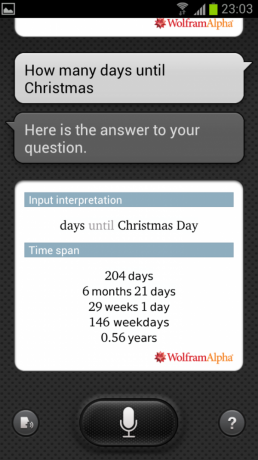

Wenn Sie jedoch das Glück haben, dass S Voice einigermaßen gut funktioniert, finden Sie eine ziemlich umfangreiche Liste von Aufgaben, die Sie zur Ausführung überreden können. Leider ist der Service im Moment so unruhig, dass wir S Voice kaum helfen können. Es liegt an Samsung, die Erfahrung im Laufe des Jahres zu verbessern.
= $ jump?>Bewegung und Gesten
Frühere Versionen von TouchWiz enthielten einige bewegungsgesteuerte Eingaben, aber Samsung ist mit Gesten- und Bewegungssteuerungen in der neuesten Version seiner Smartphone-Software in die Stadt gegangen.
Die Neigungszoomfunktion kehrt zurück - das ist die Möglichkeit, Webseiten und Fotos zu vergrößern und zu verkleinern, indem Sie den Bildschirm an zwei Stellen berühren und nach vorne oder hinten neigen. Und es gibt einige neue Innovationen, wie die Möglichkeit, direkt in die Kamera-App zu starten, indem Sie auf den Bildschirm drücken und in den Querformatmodus drehen. Wenn Sie das Telefon an Ihr Ohr halten, während Sie einen Kontakt (oder eine Textkonversation) anzeigen, wird diese Person direkt angerufen, vorausgesetzt, Sie haben eine Standardnummer festgelegt. Wenn Sie zweimal auf die Oberseite des Geräts tippen, kann es dazu führen, dass bestimmte Bildschirmlisten an die Spitze springen. Sie können über den Bildschirm wischen, um einen Screenshot aufzunehmen, oder das Gerät mit Ihrer Handfläche abdecken, um die Medienwiedergabe zu stoppen. In TouchWiz gibt es eine Menge bewegungsbasierter Funktionen, unter denen Sie alles finden Einstellungen> Gerät> Bewegung (und in unseren Screenshots unten.)
Um Verwirrung zu vermeiden, sind möglicherweise nicht alle diese Einstellungen standardmäßig aktiviert. Wenn Sie also mit ihnen herumspielen möchten, müssen Sie sie über das Menü aktivieren.
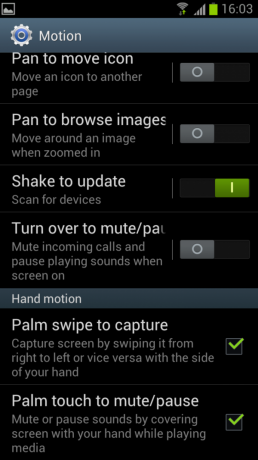
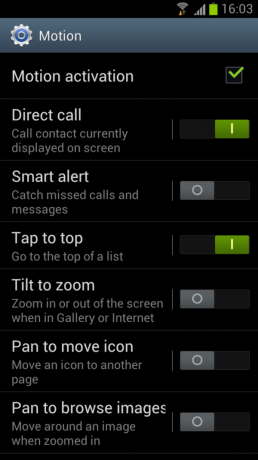
Mit Flipboard, das sein Android-Debüt auf dem Galaxy S III feiert, können Benutzer Themen auswählen, die sie interessieren, und ordnet verwandte Geschichten und soziale Updates aus verschiedenen Quellen in einer leicht verdaulichen Seitenstruktur an. Flipboard kaut hervorragend Informationen in verschiedenen Formaten aus verschiedenen Quellen durch und verwandelt sie in etwas, das Spaß macht, zufällig verwendet und durchsucht zu werden. In Bezug auf soziale Inhalte werden standardmäßig Twitter, Facebook, Instagram und LinkedIn unterstützt, und die Unterstützung von Google+ wird in Kürze verfügbar sein.


Sie können ein Flipboard-Konto erstellen und dieselben Boards auf mehreren Geräten verwenden oder einfach eine Reihe von Kanälen markieren, die Sie interessieren, und Flipboard den Rest erledigen lassen. Es gibt auch ein gebündeltes Startbildschirm-Widget, mit dem Sie über Ihre "Titelgeschichten" auf dem Laufenden bleiben, ohne die App öffnen zu müssen.
= $ jump?>Wetter
Im Gegensatz zu früheren Versionen von TouchWiz gibt es keine eigenständige Wetter-App. Sie können nur über das Wetter-Widget auf dem Startbildschirm darauf zugreifen. Standardmäßig zeigt das TouchWiz-Wetter-Widget das Wetter an Ihrem aktuellen Standort an. Wenn Sie Ihrer Liste jedoch weitere Städte hinzugefügt haben, können Sie zwischen diesen wechseln, indem Sie im Widget nach oben und unten wischen.


Tippen Sie auf das Wetter-Widget, um Städte hinzuzufügen oder zu entfernen oder detaillierte Vorhersagen für vorhandene Städte anzuzeigen. Das Plus-Symbol oben rechts kann zum Suchen und Hinzufügen neuer Standorte verwendet werden, während die Standorte in der Liste ausgewählt werden können, um weitere Informationen anzuzeigen.
Im Menü Wettereinstellungen können Sie zwischen Fahrenheit und Celsius wechseln, Ortungsdienste aktivieren oder deaktivieren und ändern, wie oft das Widget aktualisiert wird. Es ist auch möglich, Benachrichtigungen für Ihren Geburtstag umzuschalten oder Geburtstage neben der Uhr zu kontaktieren.
= $ jump?>Display und Smart Stay
Wie bei den meisten Samsung-Handys enthält das Galaxy S III einige zusätzliche Anzeigeeinstellungen, mit denen Sie die Akkulaufzeit verlängern oder die Helligkeit bei Bedarf erhöhen können. Die Einstellung für den Anzeigemodus unter Einstellungen> Gerät> Anzeige Sie können zwischen vier Voreinstellungen wählen, um die Farbbalance, den Kontrast und die Bildschärfe zu ändern. Die Einstellung „Bildschirmleistung automatisch anpassen“ zielt darauf ab, die Akkulaufzeit zu verlängern, indem die Bildschirmleistung geringfügig verringert wird, wenn sehr helle Bilder auf dem Bildschirm angezeigt werden. Wenn Sie jedoch immer ein möglichst helles Bild wünschen, empfehlen wir, dieses zu deaktivieren.
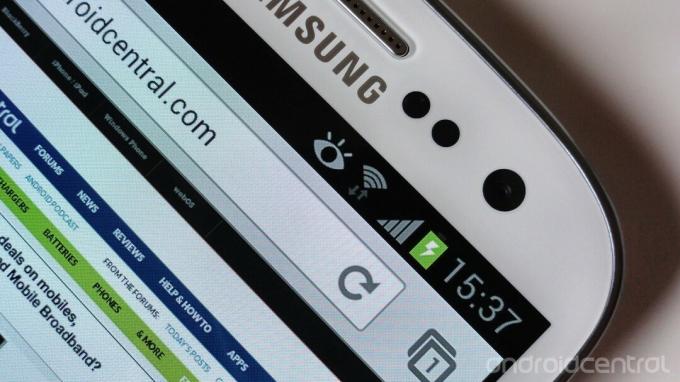
Sie können den neuen "Smart Stay" -Modus auch über das Menü "Anzeige" aktivieren oder deaktivieren. Smart Stay ist eine subtile Funktion, bei der mithilfe der nach vorne gerichteten Kamera verfolgt wird, ob Sie noch auf das Telefon schauen (beachten Sie das Augapfelsymbol in der Benachrichtigungsleiste). Die meisten Smartphones dimmen den Bildschirm nach Ablauf einer bestimmten Zeit einfach ab, aber Smart Stay überprüft die Kamera regelmäßig, um festzustellen, ob das Telefon in den Ruhezustand versetzt werden soll. Wir fanden diese Funktion nützlich, aber die Auswahl ist immer eine gute Sache, daher ist es schön, eine Option zum Deaktivieren zu sehen.
Überraschenderweise gibt es kein Widget oder keine Benachrichtigungsumschaltung für die Helligkeit. Wenn Sie sie also ändern möchten Im laufenden Betrieb, ohne die Seite mit den Anzeigeeinstellungen aufzurufen, müssen Sie Einstellungen von Drittanbietern verwenden Widget.
= $ jump?>Entwickleroptionen
Wenn Sie zuvor ein ICS-Telefon verwendet haben, werden Sie auf der Seite "Entwickleroptionen" von TouchWiz, die Sie unter finden, wenig überraschen Einstellungen> System. Es gibt die üblichen Funktionen zum Aktivieren des USB-Debuggens, zum Einschränken der Hintergrundverarbeitung und zum Anzeigen der CPU-Auslastung. Im Allgemeinen sind dies Funktionen, über die sich nur fortgeschrittene Benutzer und Entwickler Gedanken machen müssen.
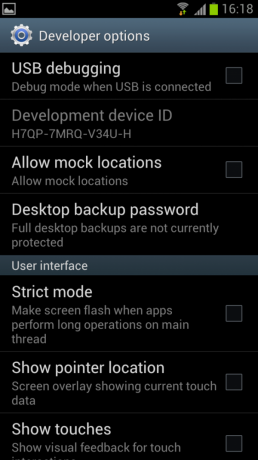
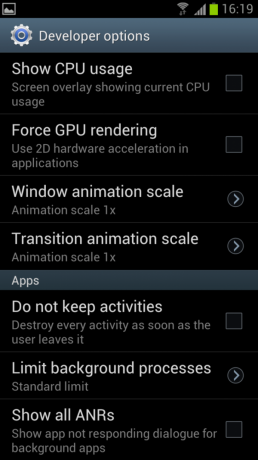
Kies und Verbindung zu einem Computer
TouchWiz-Telefone wie das Galaxy S III bieten eine Vielzahl von Verbindungsoptionen, die sowohl kabelgebundene als auch kabellose Schnittstellen verwenden. Für einfache alte USB-Verbindungen stehen die Modi MTP (Media Device Mode) und PTP (Camera) zur Verfügung. Wie beim Galaxy Nexus werden USB-Massenspeicherverbindungen im alten Stil nicht unterstützt.
Samsung Kies bleibt die Go-to-PC-App für die automatische Synchronisierung von Multimedia-Inhalten mit dem TouchWiz-Telefon, obwohl Kies a gelernt hat Einige neue Tricks in der neuesten Softwareversion und neue TouchWiz-Telefone, einschließlich des Galaxy S III, können jetzt über WLAN eine Verbindung zu Kies herstellen Netzwerke.
Diese Funktion ist jedoch gut versteckt - Sie finden sie unter Einstellungen> Drahtlos und Netzwerke> Weitere Einstellungen> Kies via Wifi. Sobald Sie in sind, ist es jedoch einfach genug. Geben Sie einfach den Pairing-Passcode ein, den Ihr Telefon Ihnen in Kies auf Ihrem PC gibt, und schon kann es losgehen.
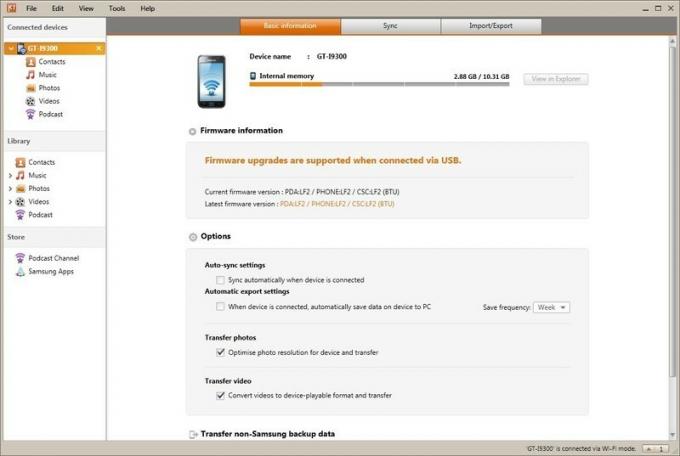

Mit Ausnahme von Software-Upgrades, die immer über eine Kabelverbindung durchgeführt werden müssen, werden alle alten Kies-Mediensynchronisierungsfunktionen unterstützt.
Wenn Sie ein Fan von Kies Air sind (dies ist die Remoteverwaltungs-App, mit der Sie über eine Weboberfläche eine Verbindung zu Ihrem Telefon herstellen können), können Sie diese weiterhin aus dem Google Play Store herunterladen. Es funktioniert gut mit der neuesten Version von TouchWiz.
= $ jump?>AllShare Play
AllShare Play ist Samsungs neuer Cloud-basierter Medien-Streaming-Dienst, der erstmals als Teil des TouchWiz Nature UX auf dem Galaxy S III verfügbar ist. Die große Idee mit dieser App ist es, das einfache Streaming von Inhalten über alle verschiedenen mobilen Geräte und Dienste zu ermöglichen, die wir finden Wir verwenden unabhängig davon, ob es sich um PCs, Tablets, Telefone oder Cloud-Speicher handelt (AllShare von SugarSync bereitgestellt, das 5 GB kostenlos anbietet). AllShare Play wird über WLAN- und 3G / 4G-Netzwerke aktiviert, sodass die Wiedergabe aus dem Cloud-Speicher überall einfach ist.
Die Telefon-App selbst ist schnell und intuitiv und bietet einen Überblick über alle Ihre Geräte (und den Cloud-Speicher) sowie ein einfaches Streaming von diesen auf das Telefon.
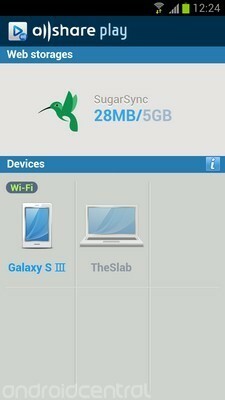

Es ist ein Dienst, der vielversprechend ist, aber Sie benötigen mehrere Samsung-Mobilgeräte, um AllShare Play optimal nutzen zu können. Wenn es funktioniert, ist es sehr beeindruckend, da mehrere Geräte gleichzeitig Inhalte aus einer einzigen Quelle streamen können. Aber im Moment wird es durch seine proprietäre Natur und die Tatsache, dass die PC-Konnektivität die Verwendung der AllShare Play PC-App erfordert, zurückgehalten, mit der wir uns nur schwer tun konnten.
Ihr Kilometerstand hier hängt wahrscheinlich davon ab, wie groß Ihr Samsung-Fan ist. Wir hoffen auf jeden Fall, dass das Unternehmen in naher Zukunft einige Probleme lösen kann, und wir werden diesen Abschnitt aktualisieren, sobald dies geschieht.
= $ jump?>Musik-, Video- und Spiele-Hubs
Der Samsung-Hub für Spiele, Musik und Video ist auf Telefonen mit TouchWiz Nature UX vorinstalliert. Der Samsung-eigene Videodienst bietet wesentlich weniger Inhalte als der der Konkurrenz, bietet jedoch den Vorteil, Inhalte herunterladen zu können Zum Abspielen direkt auf das Gerät, anstatt dass Inhalte gestreamt werden müssen (obwohl dies auch bedeutet, dass Sie warten müssen, bis etwas abgespielt wird herunterladen).
Auch für die beiden anderen Hubs ist es noch früh. Der Musik-Hub bietet eine sekundäre Schnittstelle zum Abspielen eigener Titel und bietet gleichzeitig Zugriff auf MP3 Einkäufe über 7Digital und Cloud-basierte Musik über das gerade gestartete Music Hub Premium-Abonnement von Samsung Bedienung. In ähnlicher Weise ist der Spiele-Hub im Wesentlichen ein Front-End für mehrere Spieleläden von Drittanbietern.
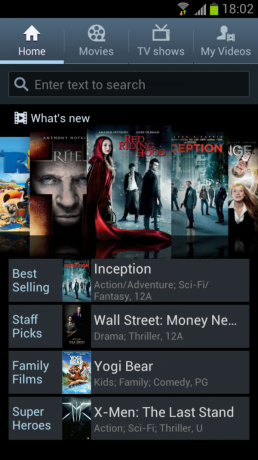
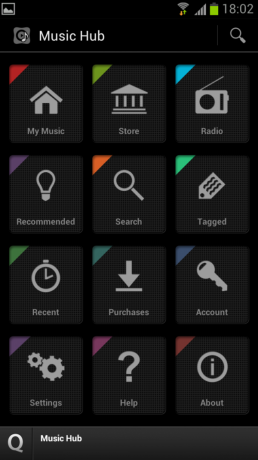
Andere bemerkenswerte ...
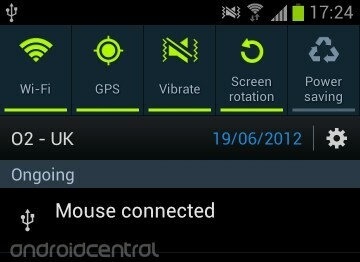 USB-Host
USB-Host
Wie Galaxy S II und Galaxy Note davor unterstützt die neue Version von TouchWiz auf dem S III USB-Host-Funktionen. Das heißt, wenn Sie den richtigen Stecker haben, können Sie völlig verrückt werden und alle möglichen Dinge in den Stecker stecken Gerät. Wir haben USB-Speichersticks, SD-Kartenleser in voller Größe, USB-Hubs, Tastaturen und Mäuse ausprobiert. Alle haben gearbeitet. Einmal hatten wir sogar einen Hub an den S III angeschlossen, der Tastatur- und Mausunterstützung gleichzeitig ermöglichte. Wir sind uns nicht sicher, welchen praktischen Nutzen dies hat, aber verdammt, wenn es nicht beeindruckend ist.
Das Anschließen an einen HDTV über MHL (USB zu HDMI) wird ebenfalls unterstützt, Sie müssen jedoch den proprietären Anschluss von Samsung beziehen, da ältere MHL-Kabel nicht funktionieren.
S Memo
Es ist S Memo, so wie Sie sich (vielleicht) vom Galaxy Note erinnern. Auf einem Gerät ohne Wacom-Stift ist es etwas weniger nützlich, obwohl es mit der Einführung von Sammys "C Pen" für kapazitive Bildschirme möglicherweise zur Geltung kommt. Auf jeden Fall gibt es hier nicht viele neue Funktionen. Sie können weiterhin handschriftliche oder getippte Notizen sowie Sprachclips und Bilder hinzufügen, und es gibt eine große Auswahl an Schreibwaren, um Sie zu unterhalten.
Samsung Apps
Samsung Apps ist auf allen TouchWiz-Handys enthalten. Unter den verschiedenen Apps von Drittanbietern finden Sie einen Abschnitt mit dem Namen "Weitere Dienste" (der auch direkt über die App-Schublade zugänglich ist). Hier finden Sie eine Auswahl von Samsung-Anwendungen, die nicht auf dem Gerät vorinstalliert sind, aber kostenlos heruntergeladen werden können. Zum Zeitpunkt des Schreibens gehören dazu -
- Photo Editor - eine grundlegende Bildbearbeitungs-App mit verschiedenen Filtern, Effekten und Tools.
- S Baro - Das Galaxy S III verfügt über ein eingebautes Barometer. Dies ist eine einfache App zum Ablesen des Luftdrucks.
- Anwendungsmonitor - ein anpassbares Widget für den Startbildschirm, mit dem Sie aktuell aktive Apps verfolgen können.
- Mini Diary - eine Multimedia-Journal-App mit umfangreichen Inhalten wie Fotos, Informationen mit Geotags und Kalenderereignissen.
- Readers Hub - Samsungs E-Reading-Anwendung, die Bücher und Zeitschriften bereitstellt.
- KiesCast - eine Podcast-Verzeichnisanwendung.
- Family Story - ein Multimedia-Freigabebereich für Familien, auf den von allen Smart-Geräten von Samsung aus zugegriffen werden kann.
- Flipboard - falls es nicht auf Ihrem Telefon vorinstalliert war.
Da haben Sie es also - eine umfassende Übersicht über fast alles, was Sie über die neueste Version der Samsung-Smartphone-Software TouchWiz Nature UX wissen müssen. Wenn Sie sich für ein Galaxy S III oder ein zukünftiges TouchWiz-Telefon entscheiden, sind Sie sich sicher einig, dass es eine Fülle von Funktionen gibt Entdecken Sie: Wir verwenden das neue TouchWiz bereits seit einem Monat und stolpern fast täglich über neue Funktionen Basis.
Beachten Sie, dass die Funktionen je nach Mobilfunkanbieter unterschiedlich sein können, insbesondere bei den US-amerikanischen Galaxy S III-Telefonen. Hoffentlich hat Sie dieser Artikel in Bezug auf Samsung-Smartphones ein wenig weiser gemacht. (Und wenn Sie an Sammys Wettbewerb interessiert sind, sollten Sie sich auch unsere ansehen epischer Zusammenbruch von HTC's Sense 4.)

Dies sind die besten kabellosen Ohrhörer, die Sie zu jedem Preis kaufen können!
Die besten kabellosen Ohrhörer sind bequem, klingen großartig, kosten nicht zu viel und passen problemlos in eine Tasche.

Alles, was Sie über die PS5 wissen müssen: Erscheinungsdatum, Preis und mehr.
Sony hat offiziell bestätigt, dass es auf der PlayStation 5 funktioniert. Hier ist alles, was wir bisher darüber wissen.

Nokia bringt zwei neue preisgünstige Android One-Handys unter 200 US-Dollar auf den Markt.
Nokia 2.4 und Nokia 3.4 sind die neuesten Ergänzungen im Budget-Smartphone-Sortiment von HMD Global. Da es sich bei beiden Geräten um Android One-Geräte handelt, erhalten sie garantiert bis zu drei Jahre lang zwei wichtige Betriebssystemupdates und regelmäßige Sicherheitsupdates.

Das Galaxy A21 ist ein elegantes Gerät. Besorgen Sie sich also eine Hülle, damit es so bleibt.
Das Leben passiert jedem und wirkt sich irgendwann auf unsere Smartphones aus. Tropfen, Kratzer, Beulen und blaue Flecken treten auf. Deshalb möchten Sie eine Schutzhülle für das neue Galaxy A21 erhalten.
